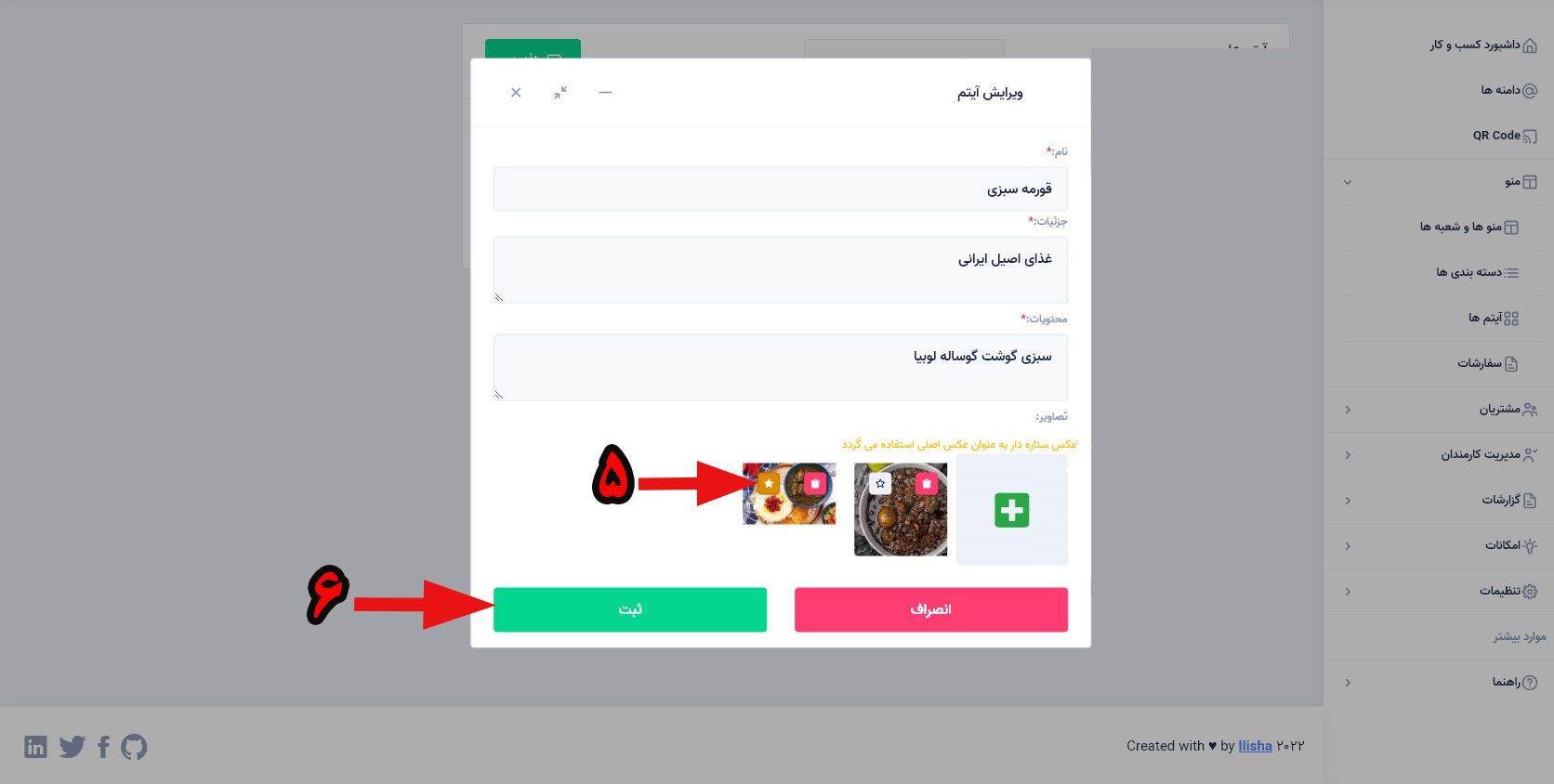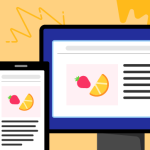در این مقاله، شما با نحوه افزودن آیتم (غذا) در منوی آنلاین پرومنو آشنا خواهید شد.
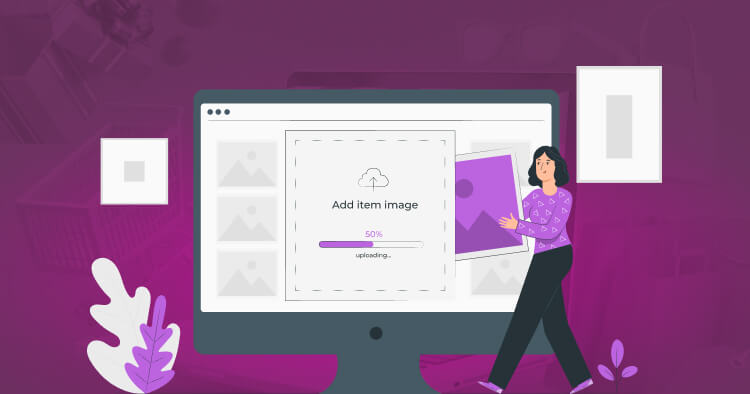
این آموزش در ادامه مجموعه آموزش های “ساخت و راه اندازی منو آنلاین” با پلتفرم پرومنو می باشد.
1. بعد ازاتمام فرآیند ثبت نام و وارد کردن اطلاعات خود، میتوانید با کلیک بر روی دکمه «مدیریت» به صفحه مدیریت کسب و کار خود وارد شوید .
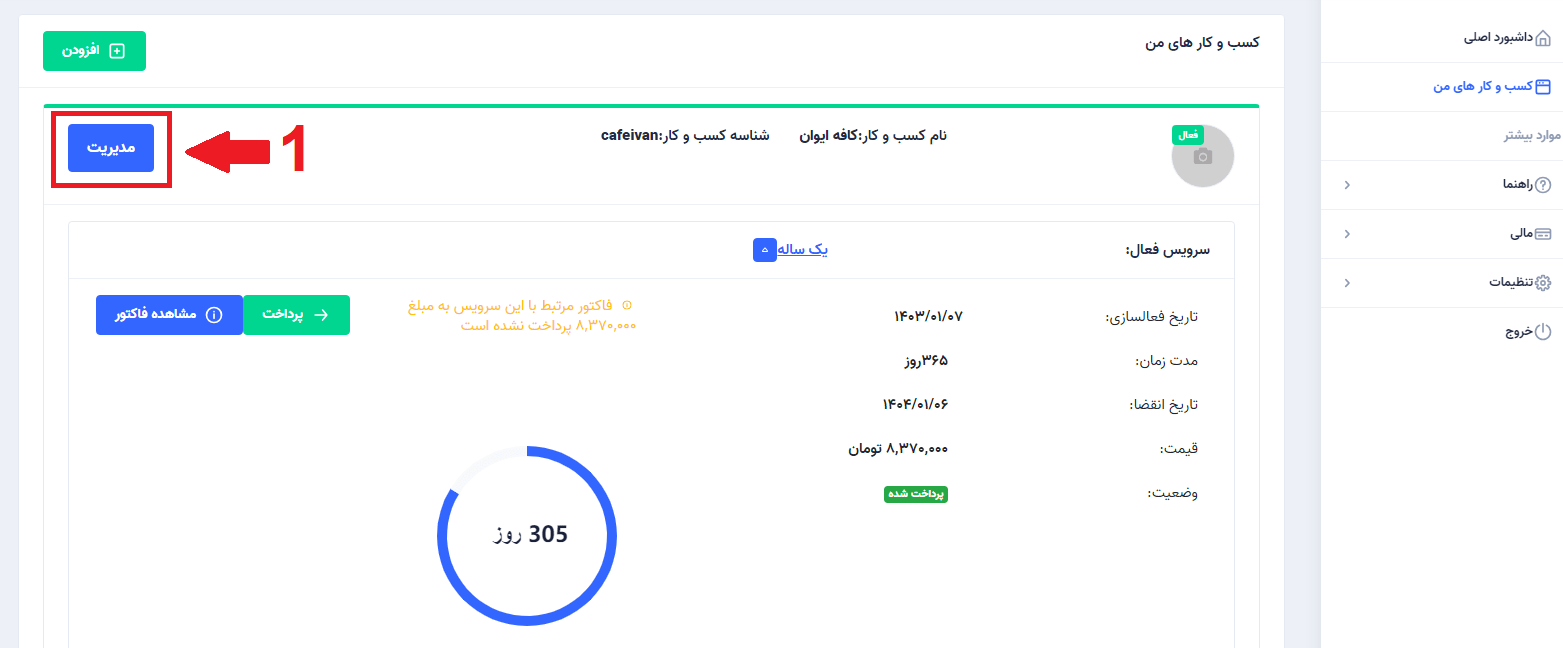
افزودن آیتم ها
- جهت ساخت آیتم (غذا) جدید روی گزینه پنجم،(برو به آیتم ها) کلیک کنید.
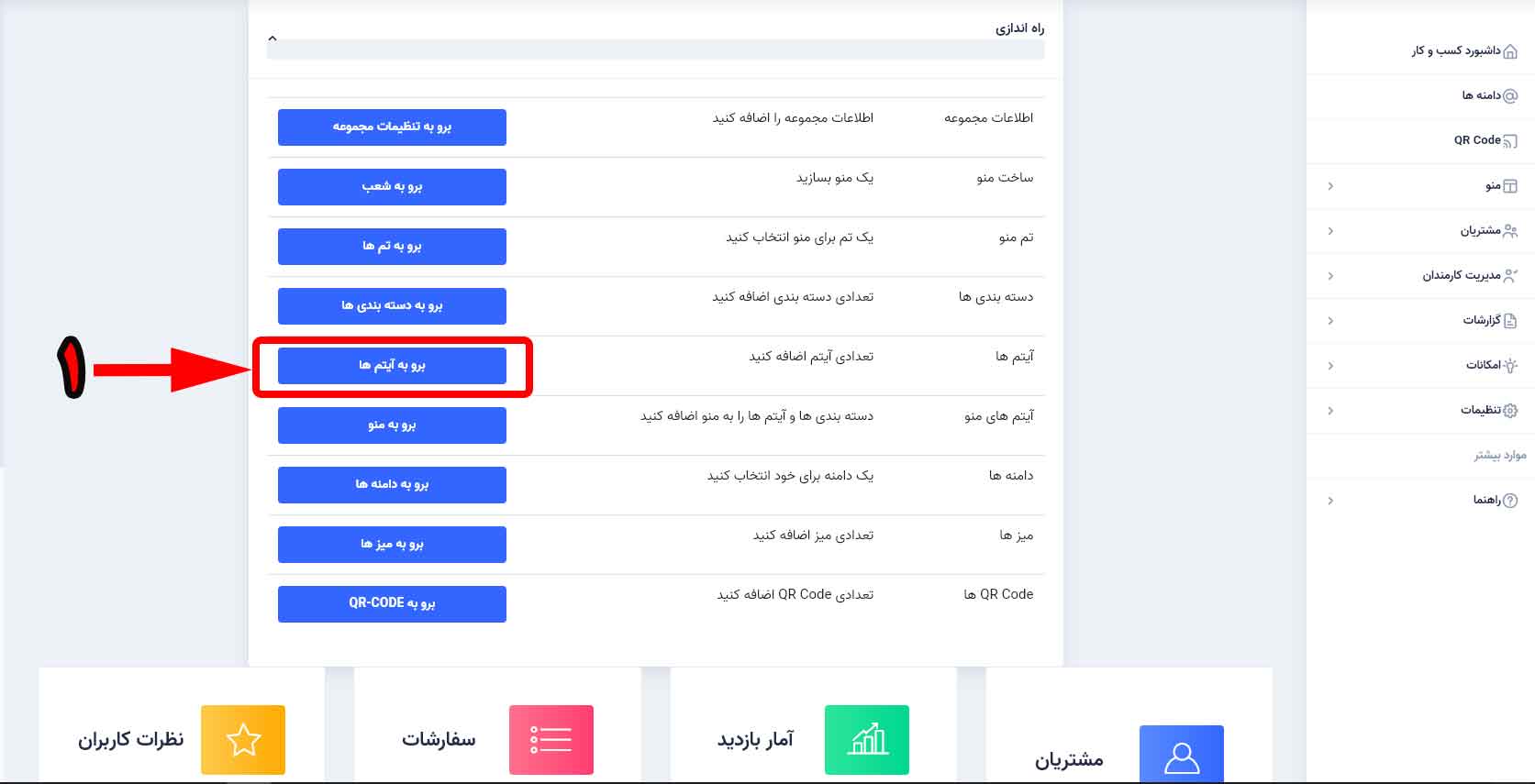
- همچنین میتوانید در پنل سمت راست صفحه، روی گزینه *منو* کلیک کنید سپس گزینه *آیتم ها* را انتخاب کنید تا وارد قسمت افزودن ایتم جدید(غذای جدید) شوید.
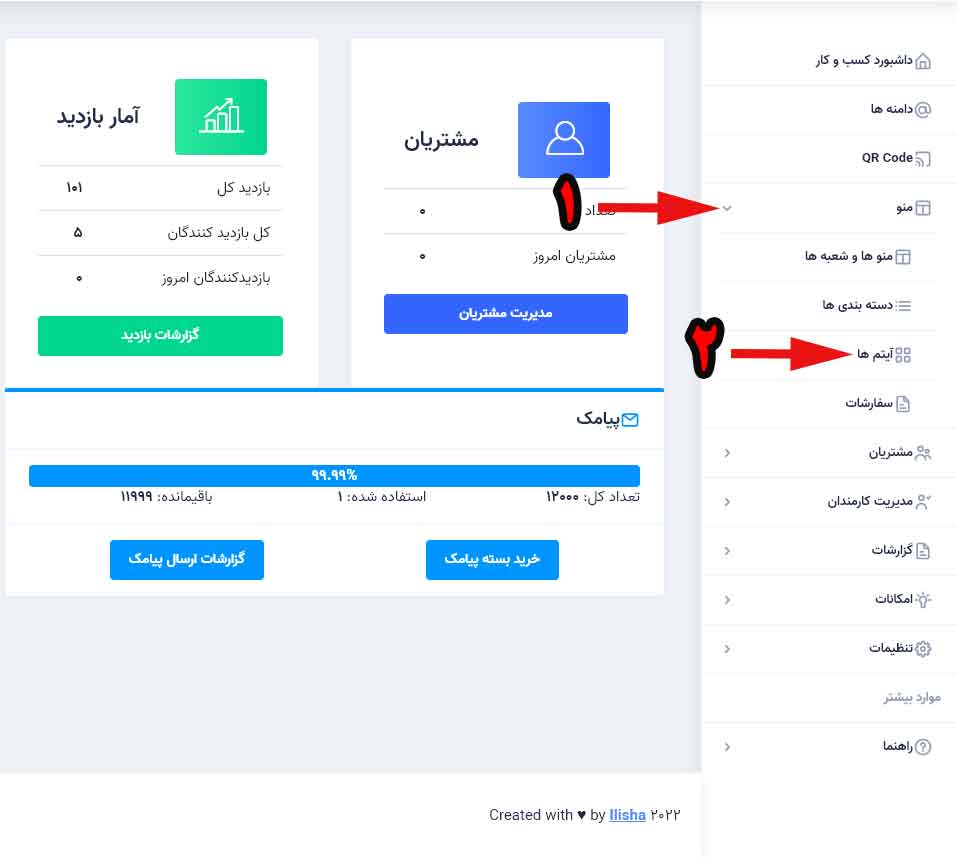
- اکنون برای افزودن آیتم (غذای) جدید روی گزینه *افزودن* کلیک کنید.
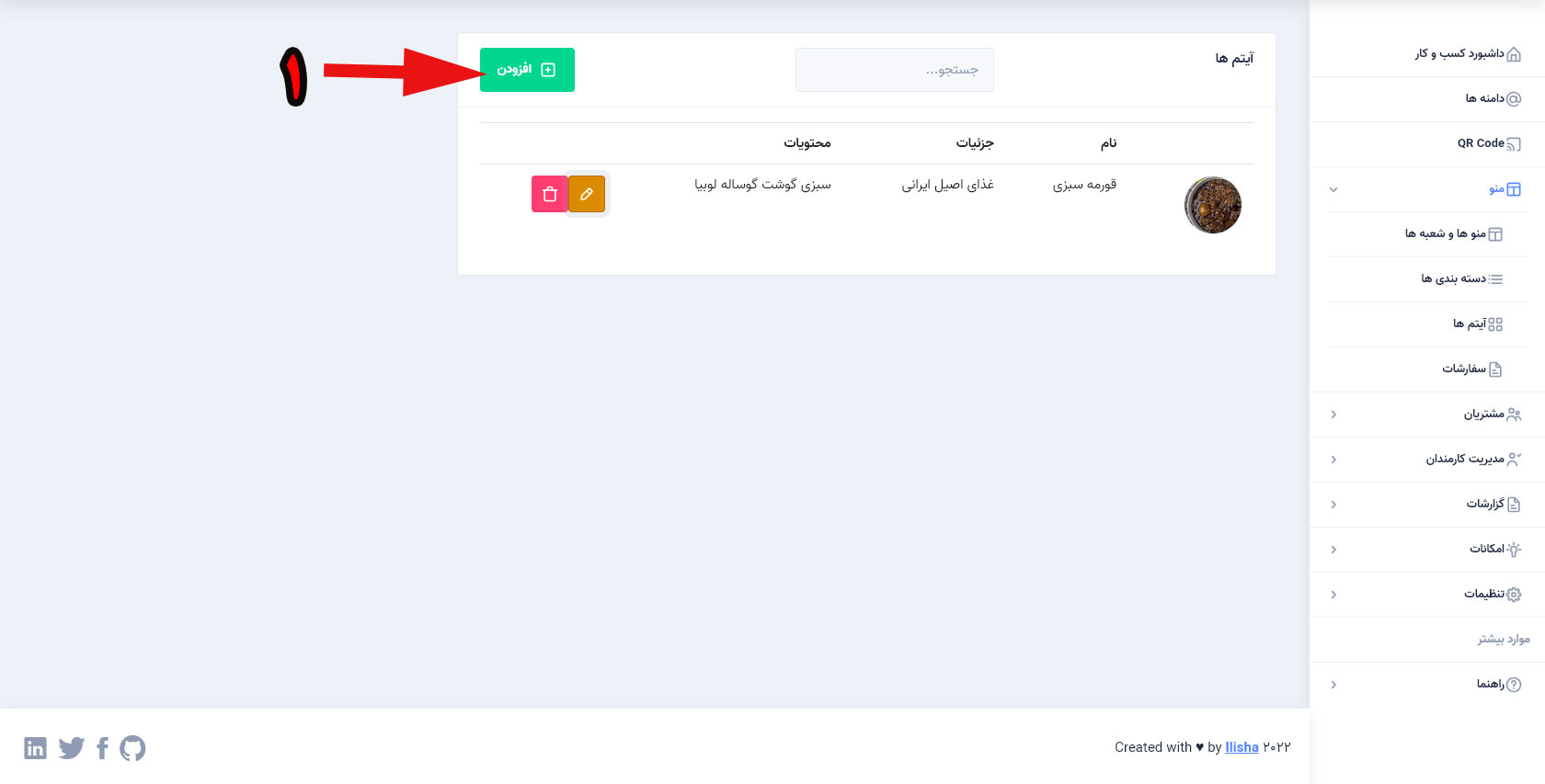
- در قسمت اول، نام غذای مورد نظر خود را وارد کنید.
- در قسمت دوم میتوانید جزئیات غذا را وارد کنید.این جزئیات میتواند شامل مواردی ازجمله شیوه پخت غذا مانند بخار پز،سرخ کردنی ،کبابی و غیره باشد و همچنین اگر غذایی سنتی یا محلی است میتوانید توضیحاتی در رابطه با آن در این قسمت وارد کنید
- در قسمت سوم، محتویات تشکیل دهنده غذای خود را وارد کنید.
- اگر قصد دارید تا یک تصویر برای غذای خود قرار دهید در قسمت چهارم، روی علامت مثبت کلیک کنید.
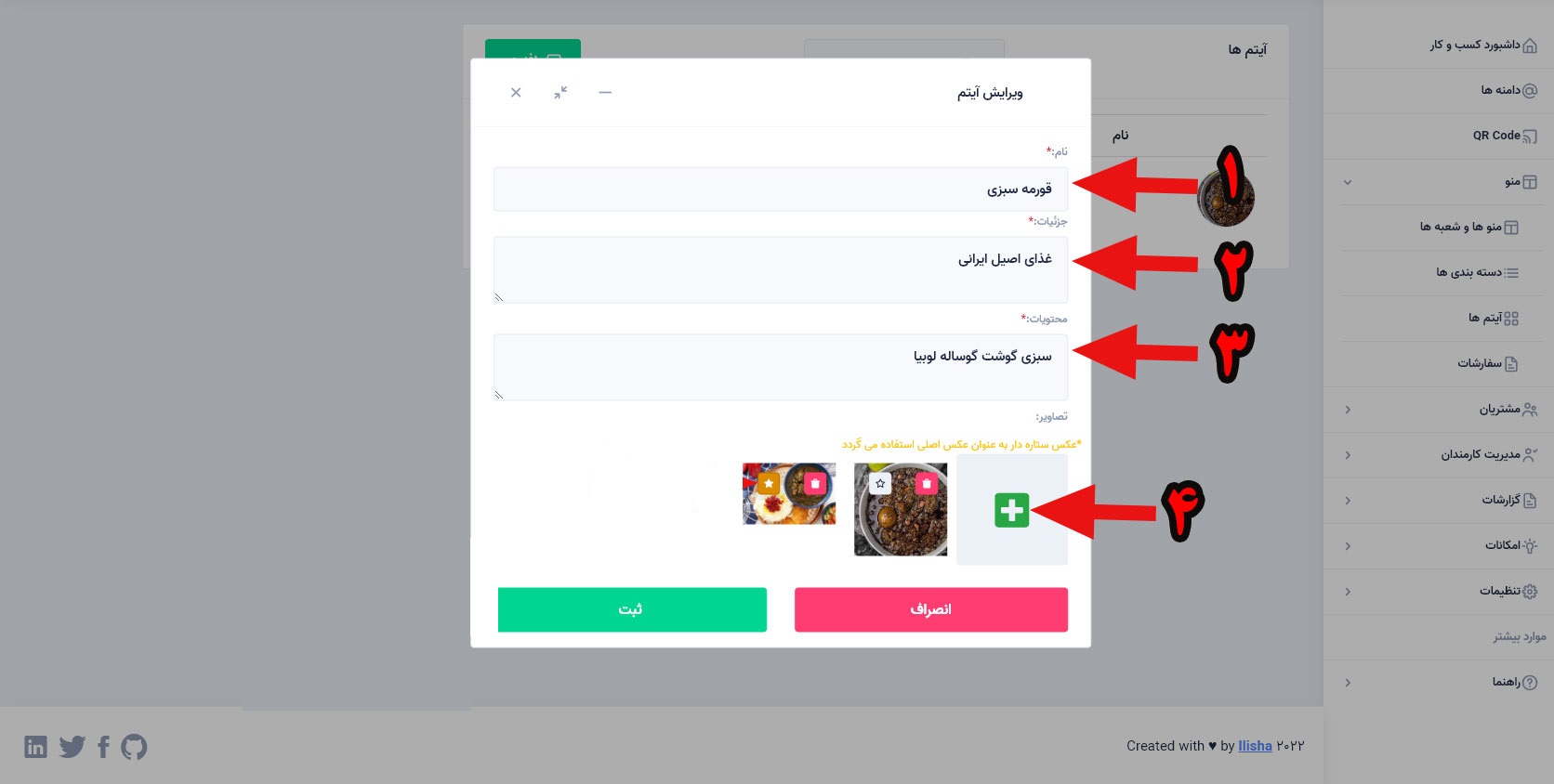
بعد از کلیک بر روی گزینه چهارم :
- اگر مایل به ایجاد تصویر جدید برای آیتم غذایی خود هستید میتوانید در قسمت * آپلود تصاویر* با انتخاب گزینه* انتخاب فایل* تصویرمورد نظرتان رادر سامانه پرومنو بارگذاری کنید.
- قسمت *تصاویر من* این امکان را به شما می دهد تا عکسهایی که پیشتر درسامانه پرومنوبارگذاری کرده اید را مجددا استفاده کنید.
- در قسمت *تصاویر پیشنهادی* میتوانید لوگوها و تصاویر آمادهای که پیشترتوسط سامانه پرومنو طراحی شده است را انتخاب کنید.
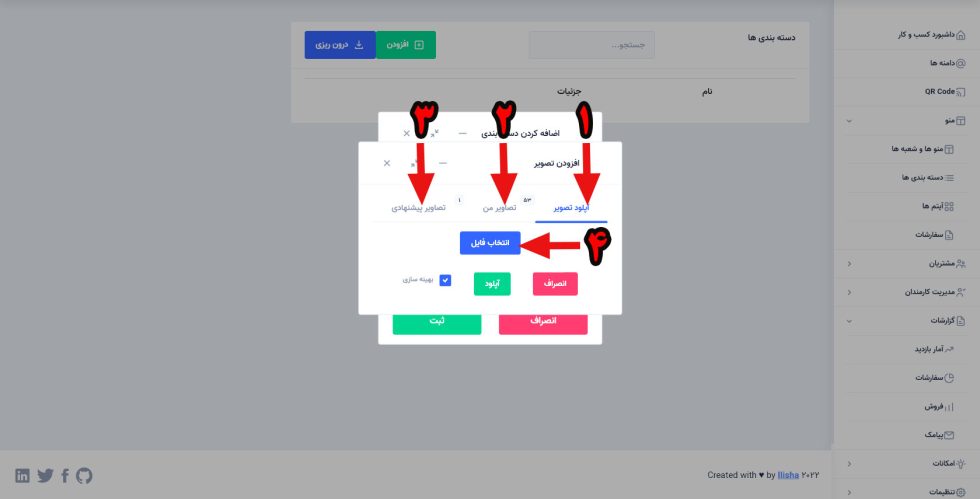
با کلیک بر روی دکمه*انتخاب فایل* بعد از انتخاب گزینه * انتخاب فایل*شما میتوانید:
-
- در قسمت اول، اندازه عکس خود را تغییر دهید.
- در قسمت دوم، میتوانید با فعال کردن گزینه *بهینه سازی*، سایز و حجم تصویر را کاهش دهید.
- در نهایت گزینه آپلود را بزنید تا تغییرات به روزرسانی شود.
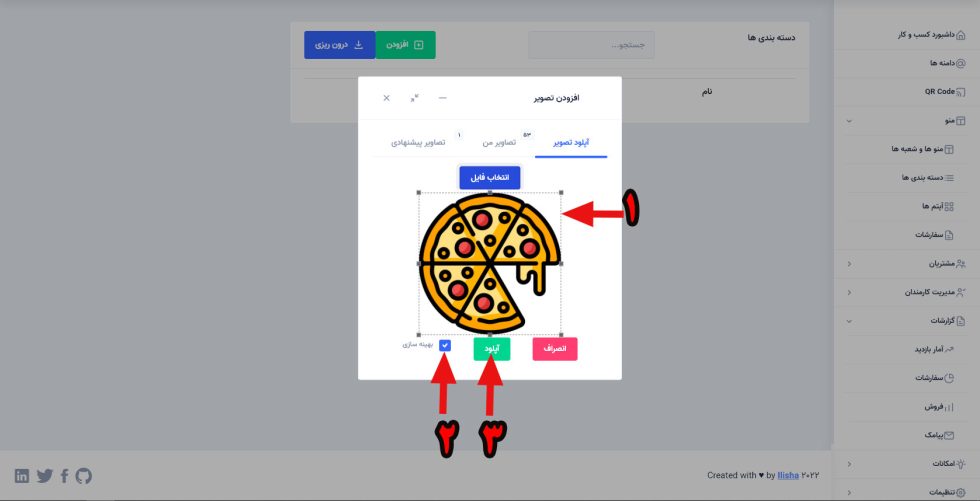
- در قسمت پنجم،*عکس ستاره دار* به عنوان عکس اول و اصلی در منو آنلاین نمایش داده می شود.توجه داشته باشید که میتوانید بیش از یک تصویر برای آیتم (غذای) خود انتخاب کنید.
- بعد از تکمیل کردن موارد فوق، روی گزینه *ثبت* کلیک کنید تا آیتم شما ساخته شود.